 |
 |
|
||
 |
||||
Korrigera bakgrundsbelysta foton
Med funktionen Backlight Correction (Bakgrundsljuskorrigering) i Epson Scan kan du ta bort skuggor på foton med för mycket bakgrundsbelysning. Du kan korrigera framkallade foton, film eller diabilder automatiskt medan de skannas.
|
Originalbild
|
Backlight Correction (Bakgrundsljuskorrigering) tillämpat
|
 |
 |
Läs ett av dessa avsnitt för anvisningar om att korrigera bakgrundsbelysta foton.
Full Auto Mode (Helautomatiskt läge): Denna funktion är inte tillgänglig i Full Auto Mode (Helautomatiskt läge). Ändra skanningsläget till Home Mode (Hemläge) eller Professional Mode (Professionellt läge). Se Ändra skanningsläge för mer information.
Office Mode (Kontorsläge): Denna funktion är inte tillgänglig i Office Mode (Kontorsläge). Ändra skanningsläget till Home Mode (Hemläge) eller Professional Mode (Professionellt läge). Se Ändra skanningsläge för mer information.
Home Mode (Hemläge): Backlight Correction (Bakgrundsljuskorrigering) i Home Mode (Hemläge)
Professional Mode (Professionellt läge): Backlight Correction (Bakgrundsljuskorrigering) i Professional Mode (Professionellt läge)
Backlight Correction (Bakgrundsljuskorrigering) i Home Mode (Hemläge)
 |
Placera originalet/originalen på dokumentbordet. Läs ett av dessa avsnitt för anvisningar.
|
Dokument eller foton: Placering av dokument eller foton
Film eller diabilder: Placering av film eller diabilder
 |
Starta Epson Scan. Se Starta Epson Scan för mer information.
|
 |
I fönstret Home Mode (Hemläge) gör du inställningar för Document Type (Dokumenttyp), Image Type (Bildtyp) och Destination. Mer information finns i Skanna i Home Mode (Hemläge).
|
 |
Klicka på Preview (Förhandsgranskning) och förhandsgranska bilden/bilderna. Välj sedan skanningsområde. Se Förhandsgranska och justera skanningsområdet för mer information.
|
 |
Klicka i kryssrutan Backlight Correction (Bakgrundsljuskorrigering).
|
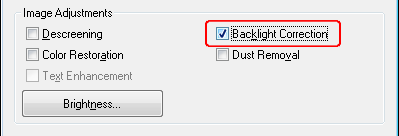
 Anmärkning:
Anmärkning:|
Om du ska skanna flera bilder samtidigt och vill använda funktionen Backlight Correction (Bakgrundsljuskorrigering) på alla bilder eller skanningsområden, klickar du på All (Alla) i fönstret Preview (Förhandsgranskning) innan du klickar i kryssrutan.
|
 |
Gör alla andra nödvändiga bildjusteringar. Se Justera färgen och andra bildinställningar för mer information.
|
 |
Ändra bildstorleken efter behov. Se Välja skanningsstorlek för mer information.
|
 |
Klicka på Scan (Skanna).
|
Vad som sedan händer beror på hur du startade Epson Scan. Se Slutföra skanningen för mer information.
Backlight Correction (Bakgrundsljuskorrigering) i Professional Mode (Professionellt läge)
 |
Placera originalet/originalen på dokumentbordet. Läs ett av dessa avsnitt för anvisningar.
|
Dokument eller foton: Placering av dokument eller foton
Film eller diabilder: Placering av film eller diabilder
 |
Starta Epson Scan. Se Starta Epson Scan för mer information.
|
 |
I fönstret Professional Mode (Professionellt läge) gör du inställningar för Document Type (Dokumenttyp), Document Source (Dokumentkälla), Auto Exposure Type (Autoexponeringstyp) (för skanning av dokument eller foton) eller Film Type (Filmtyp) (för skanning av film eller diabilder), Image Type (Bildtyp) och Resolution (Upplösning). Mer information finns i Skanna i Professional Mode (Professionellt läge).
|
 |
Klicka på Preview (Förhandsgranskning) och förhandsgranska bilden/bilderna. Välj sedan skanningsområde. Se Förhandsgranska och justera skanningsområdet för mer information.
|
 |
Bläddra ned till området Adjustments (Justeringar) och klicka i kryssrutan Backlight Correction (Bakgrundsljuskorrigering). Om du vill öka eller minska effekten för bakgrundsljuskorrigering klickar du antingen på knappen + (Windows) eller
 (Mac OS X) bredvid alternativet och väljer en inställning i listan Level (Nivå). (Mac OS X) bredvid alternativet och väljer en inställning i listan Level (Nivå). |
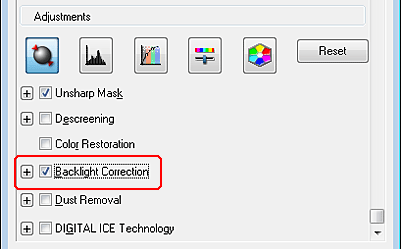
 Anmärkning:
Anmärkning:|
Om du ska skanna flera bilder samtidigt och vill använda funktionen Backlight Correction (Bakgrundsljuskorrigering) på alla bilder eller skanningsområden, klickar du på All (Alla) i fönstret Preview (Förhandsgranskning) innan du klickar i kryssrutan.
|
 |
Gör alla andra nödvändiga bildjusteringar. Se Justera färgen och andra bildinställningar för mer information.
|
 |
Ändra bildstorleken efter behov. Se Välja skanningsstorlek för mer information.
|
 |
Klicka på Scan (Skanna).
|
Vad som sedan händer beror på hur du startade Epson Scan. Se Slutföra skanningen för mer information.
